Najlepsze aplikacje do klonowania aplikacji na iPhonea w celu uruchomienia wielu kont | Nie jest wymagany jailbreak

Dowiedz się, jak sklonować aplikacje na iPhone
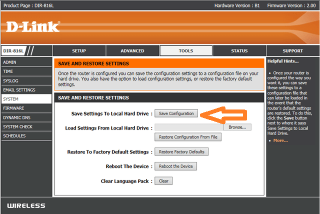
D-Link DIR-655 to bezprzewodowy router z czterema wbudowanymi portami 10/100/1000 Gigabit Ethernet. Jest dobrze znany z zapewniania nieprzerwanej prędkości w sieci przewodowej i bezprzewodowej. Zapewnia obsługę standardów bezpieczeństwa WEP, WPA™ i WPA2™, które zapewniają najlepsze możliwe szyfrowanie niezależnie od innych urządzeń bezprzewodowych. Router bezprzewodowy zapobiega również prawdopodobnym atakom z Internetu, ponieważ wykorzystuje podwójne aktywne zapory sieciowe do ochrony ważnych danych.

DIR -655 ma domyślną nazwę użytkownika – Admin i domyślny adres IP używany do uzyskania dostępu do strony administratora routera – 192.168.0.1, jednak w większości przypadków nie ma potrzeby wprowadzania hasła (nie ma hasła domyślnego), podczas uzyskiwania dostępu stronę administratora routera.
Przeczytaj także: 10 najlepszych programów do zarządzania dyskami dla systemu Windows
Czasami domyślne poświadczenia nie działają lub zapomniałeś zmienionych poświadczeń i jesteś wylogowany ze swojego konta. Tutaj omówimy, co można zrobić, aby rozwiązać powyższy problem.
Co zrobić, gdy domyślne hasło dla DIR-655 nie działa/lub zostało zapomniane
Nazwa użytkownika i hasło do DIR-655 to ważne dane uwierzytelniające, których używamy teraz, a potem podczas korzystania z Internetu. Zaleca się częstszą zmianę poświadczeń w celu zachowania bezpieczeństwa. Czasami może to być problemem, kończymy ustawiając hasło, którego po chwili nie pamiętamy.
Przeczytaj także: Jak zwiększyć pamięć wirtualną w Windows 7
Tak więc następnym krokiem byłoby zresetowanie hasła. Zresetowanie hasła jest dość łatwe i przywraca domyślne informacje oraz umożliwia zalogowanie się przy użyciu domyślnych poświadczeń.
Kroki przywracania routera do ustawień domyślnych:
Uwaga: Zresetowanie routera oznacza przywrócenie go do ustawień domyślnych, więc w przypadku dostosowania jakichkolwiek ustawień, należy zapisać konfigurację lub skonfigurować je ponownie.
Przeczytaj także: 15 najlepszych aplikacji mobilnych dla systemu Windows 10 w 2017 roku
Aby zapisać: Przejdź do Narzędzia -> Zapisz konfigurację
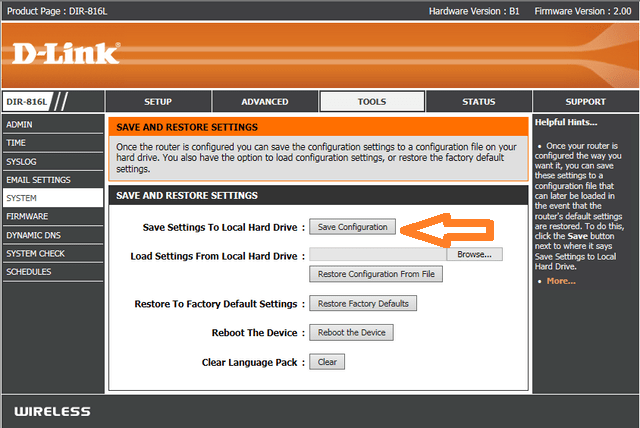
Aby przywrócić: Przejdź do Narzędzia –> Przywróć konfigurację z pliku.
Nie można uzyskać dostępu do routera DIR-655:
Problem z dotarciem do domyślnej strony routera. Zastanawiam się, co mogło się stać. Podobnie jak można zmienić domyślne poświadczenia, podobnie można zmienić domyślny adres IP routera. Możliwe, że zmieniłeś adres IP i zapomniałeś.
Nie spiesz się, aby ponownie zresetować urządzenie, możesz sprawdzić adres IP na urządzeniu podłączonym do routera.
Aby to sprawdzić, wykonaj następujące czynności:
Przeczytaj także: 8 najlepszych programów do partycjonowania dysków dla systemu Windows 2017
Windows 10, 8, 7: Zmień ustawienia adaptera .
Windows Vista: zarządzanie połączeniami sieciowymi .
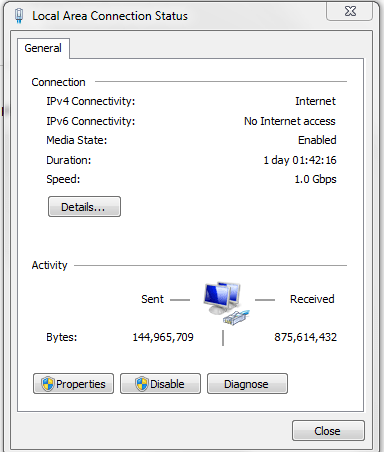
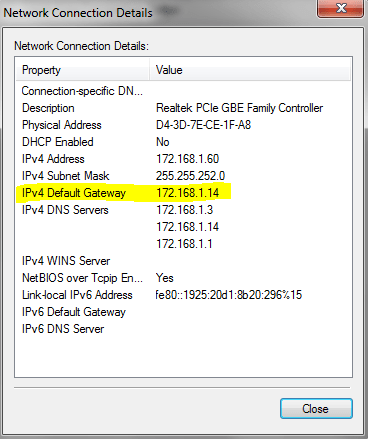
Wyżej wymienione kroki rozwiązywania problemów sprawią, że będziesz ekspertem w radzeniu sobie z D-Link DIR -655. Teraz zapomnienie hasła do routera lub zapomnienie adresu IP routera nie będzie już problemem.
Dowiedz się, jak sklonować aplikacje na iPhone
Dowiedz się, jak skutecznie przetestować kamerę w Microsoft Teams. Odkryj metody, które zapewnią doskonałą jakość obrazu podczas spotkań online.
Jak naprawić niedziałający mikrofon Microsoft Teams? Sprawdź nasze sprawdzone metody, aby rozwiązać problem z mikrofonem w Microsoft Teams.
Jeśli masz dużo duplikatów zdjęć w Zdjęciach Google, sprawdź te cztery skuteczne metody ich usuwania i optymalizacji przestrzeni.
Chcesz zobaczyć wspólnych znajomych na Snapchacie? Oto, jak to zrobić skutecznie, aby zapewnić znaczące interakcje.
Aby zarchiwizować swoje e-maile w Gmailu, utwórz konkretną etykietę, a następnie użyj jej do utworzenia filtra, który zastosuje tę etykietę do zestawu e-maili.
Czy Netflix ciągle Cię wylogowuje? Sprawdź przyczyny oraz 7 skutecznych sposobów na naprawienie tego problemu na dowolnym urządzeniu.
Jak zmienić płeć na Facebooku? Poznaj wszystkie dostępne opcje i kroki, które należy wykonać, aby zaktualizować profil na Facebooku.
Dowiedz się, jak ustawić wiadomość o nieobecności w Microsoft Teams, aby informować innych o swojej niedostępności. Krok po kroku guide dostępny teraz!
Dowiedz się, jak wyłączyć Adblock w Chrome i innych przeglądarkach internetowych, aby móc korzystać z wartościowych ofert reklamowych.








